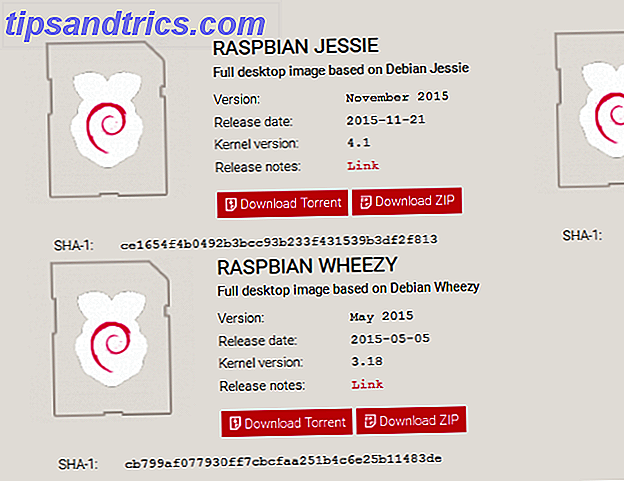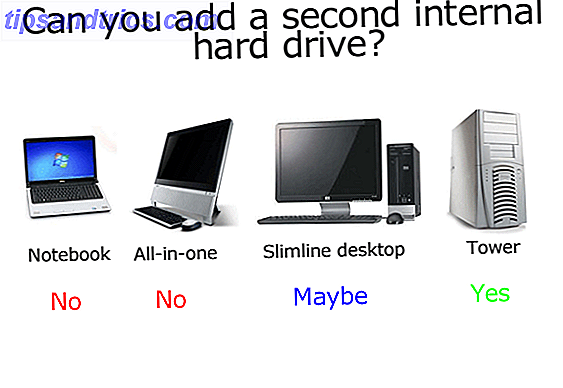Hvis du bruker Android, har du sannsynligvis Google Fotoer på telefonen eller nettbrettet. Du kan til og med ha det på iPhone Skal du bruke Google-bilder på iPhone? Skal du bruke Google-bilder på iPhone? Gratis lagringsplass, Google Lens og en rekke nyttige verktøy kan bare få deg til å bytte til Google Foto for din iPhone Media Management. Les mer eller iPad. Men bruker du det?
Og hvis du er, kan du ignorere noen av de mest nyttige funksjonene?
En av de beste tingene det pakker er Google Photos Assistant, en innebygd virtuell assistent som kan hjelpe med alle appens muligheter og holde øye med lagringen. Her er alt du trenger å vite om hva Google Photos Assistant kan gjøre for deg.
Hvorfor trenger du Google Photos Assistant
Første ting først: Google Bilder kan være ganske påtrengende. Du har kanskje deaktivert sine nag-lignende meldinger for noen tid siden. Men tro det eller ikke, dette verktøyet er virkelig verdt å bruke. Her er ti ting det kan gjøre:
- Administrer bildene dine
- Rediger bildene dine
- Lag fotoalbum
- Lag GIFer fra bildene dine
- Lag polerte filmer
- Sett sammen en fotografisk collage
- Lag album, GIF, filmer og collager mens du sover
- Behandle plass på enheten
- Gi fotofiksingsforslag
- Gruppebilder med ansiktsgjenkjenning
Alt dette fra en gratis app? Ja! Og så mye av dette er kontrollert - eller kan det være - av assistenten.
Lag album, animasjoner, filmer og collager
Assistent kan lage fotoalbum, lage GIF-animasjoner, lage flotte filmer og gruppere (eller samle) bilder i collager. Alt du trenger å gjøre er å åpne appen, klikk på menyen og gå til Innstillinger> Assistentkort . Trykk på Nye kreasjoner for å aktivere det. Du får nå kort og varsler som informerer deg når assistenten har gjort noe nytt for deg.
Alle disse tingene kan også gjøres manuelt. Merk at det kreves en internettforbindelse for disse prosjektene, uansett om du bruker assistenten eller ikke.
Lag et fotoalbum med Google Photos Assistant
Når smarttelefonen er full av bilder, kan det være vanskelig å finne det du leter etter. Det fornuftige alternativet er derfor å gruppere dem i album. Alt bilde på min Android-enhet - og derfor på Google Disken min Google Disk vil nå sikkerhetskopiere og synkronisere filene Google Disk vil nå sikkerhetskopiere og synkronisere filene Google erstatter Google Disk for PC og Mac med et nytt verktøy som det kaller Sikkerhetskopiering og Sync. Dette gjør at du kan sikkerhetskopiere og synkronisere alle dine forskjellige filer og mapper. Les mer - har blitt gruppert i et album av assistenten.
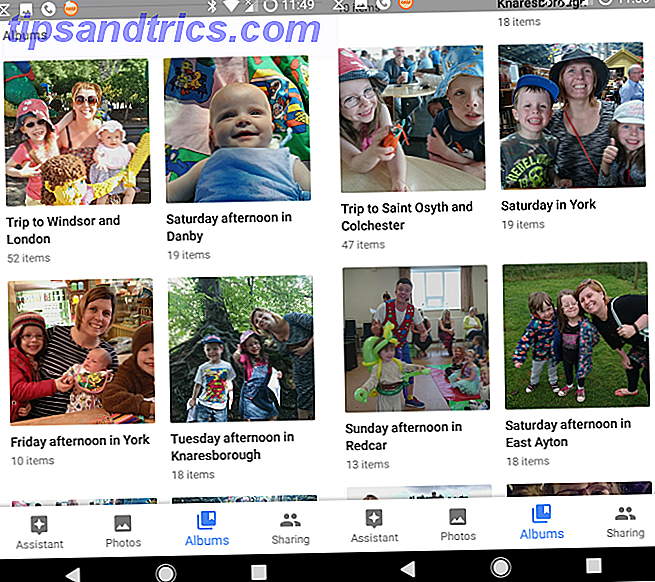
Ved hjelp av datoen og plasseringen ble bildene snappet (avhengig av EXIF-metadataene Hvilke EXIF-fotodata er, hvordan finner man det og hvordan man forstår det Hva EXIF-fotodata er, hvordan finner man det og hvordan man forstår det Ganske mye hver digital kameraet som er tilgjengelig i dag, registrerer EXIF-data i hvert bilde du tar. Dataene er nyttige for å forbedre fotograferingen og kan også være ganske interessant, spesielt hvis du er en nerd. Les mer), albumene blir automatisk opprettet av assistenten mens du sover. Dette er en fin måte å gruppere bilder og videoer fra, for eksempel en tur til dyrehagen, eller til og med en hel ferie.

Hvis du vil ta kontroll fra assistenten, trykker du bare på Assistant-knappen i nedre venstre hjørne av appen, deretter Album (du kan også bruke øverste høyre meny). På skjermbildet Lag album klikker du på bildene du vil inkludere, og deretter Opprett . Vent til albumet skal opprettes, tilordne et navn, og vent til det blir lagret. Her kan du til og med legge til tekst, legge til bilder, omorganisere fotoredigeringen (lang trykk og dra, eller bruk sorteringsknappen) og til og med angi plasseringen. Trykk på tasten når du er ferdig.
Enkel GIF Animasjoner
Like underlig vil assistenten opprette GIF-animasjoner. Slik oppretter du GIF selv om du har nullferdigheter. Hvordan lage GIF-filer, selv om du har nullferdigheter Hvis du vil opp GIF-spillet ditt, ikke søke og dele andres GIF-filer, bruk dette enkelt verktøy for å lage dine egne GIFer på rekordtid. Les mer for deg basert på bildene dine. Som de andre kreasjonene, vil disse komme opp når du minst forventer det.

For å lage din egen, trykk igjen Assistent og gå til Animasjon . Her velger du mellom 3 og 50 bilder. Når du har gjort valget, klikker du Opprett og venter når animasjonen er produsert. Du er ferdig!
Stor kvalitetsfilmer
Google Photos Assistant vil lage fantastiske filmer med de nyeste bildene og filmklippene dine. Vanligvis er disse gruppene gruppert etter dato for å holde filmen av filmen ganske smal. Men du kan redigere hvilke klipp som vises og hvor. Du kan til og med endre stilen på filmen og lydsporet!

Det kan bli komplisert, men min veiledning til å bruke Google Photos til å lage flotte filmer. Slik får du mest mulig ut av Google Foto-filmredigerer. Få mest mulig ut av Google Photos. Fileditor. Google Photos-appen har en utmerket filmredigerer innebygd. Den er tilgjengelig helt gratis for brukere iOS og Android, og tilbyr noen flotte funksjoner. Les mer vil fylle ut emnene.
Kollager er også enkle!
Det endelige kreative trikset assistenten har opp seg er å lage collager. Som med de andre prosjektene vil disse alltid være basert på bilder tatt på samme dato og på samme sted. Og igjen vil disse bli opprettet mens telefonen er i ventemodus.

For å lage din egen collage, bruk alternativet Assistant> Collage til å velge bildene du vil inkludere. Du er tillatt mellom to og ni bilder, så velg dem og klikk på Opprett når du er klar. Når produsert, kan collager bli redigert mye som bilder. Filtre kan f.eks. Brukes, eller kollagen kan bli beskåret eller til og med rotert. Bare husk å lagre endringene dine!
Nyt bildene dine i Google Foto
Enten du har opprettet disse prosjektene eller ikke, kan du se dem på telefonen eller via Google Disk. Bare husk å klikke Lagre på hovedskjermbildet for Google Fotos for å lagre tilsvarende opprettelse for å vise senere.
Ulike alternativer er tilgjengelige med kreasjoner. Alt kan deles, for eksempel, ved hjelp av telefonens vanlige delingsprogrammer. De kan også vises via trådløs streaming, kanskje til en Chromecast eller lignende enhet.
Administrer lagring med Google Photos Assistant
Hver gang du tar et bilde eller tar opp en video, bruker du noen av telefonens lagringsplass. Google Photos stopper deg fra å fylle telefonen med bilder og videoklipp - takket være assistenten. Når det ser ut til at enheten har for mye selvproducerte visuelle medier lagret på det, vil assistenten trekke oppmerksomheten til dette.
Alt du trenger å gjøre er å trykke på Free up space- knappen for å svare, og få bildene slettet fra enheten.
Ikke bekymre deg for å miste dem: meldingen vises bare hvis de har blitt sikkerhetskopiert til Google Disk!

Andre alternativer for lagringshåndtering er tilgjengelige. Via menyen kan du bruke alternativet Frigjør plass til å manuelt kjøre prosedyren ovenfor. Dette bruker vanligvis et større utvalg av data, noe som resulterer i at mer lagringsplass blir gjort tilgjengelig.
Det er også et verktøy for å arkivere bilder, og en for å rotere de som har blitt snappet i feil vinkel. Arkiverte bilder er vanligvis bilder av dokumenter. Disse alternativene kan ikke nås manuelt. I stedet må du sørge for at de foreslåtte arkiv- og foreslåtte rotasjonskortene er aktivert i Innstillinger, og vent på at alternativene skal vises.

I menyen Innstillinger vil alternativet Sikkerhetskopiering og synkronisering hjelpe deg med å administrere bilde- og videolagring. Du kan bruke dette til å konfigurere om mobildata brukes til å sikkerhetskopiere bildene dine, angi kvalitet, størrelse og til og med hvilke bildemapper som skal sikkerhetskopieres. Du kan også veksle alternativet sikkerhetskopiering og synkronisering fra denne skjermen.
Det er sikkert tryggere å la det aktiveres, selvfølgelig.
Installer Google Bilder i dag for å bruke assistenten!
Google Foto er trolig en av de beste apps produsert av Google 5 Nye Google Apps Du må sjekke ut 5 Nye Google Apps Du må sjekke ut Det er så mye som skjer hos Google akkurat nå, fra selvkjørende biler til noe så enkelt som blåse bobler. La oss se de nyeste verktøyene og appene fra Google. Les mer . Tilgjengelig for Android og iOS, det er en stor sjanse for at du allerede har den på telefonen. Hvis du ikke fullt ut bruker det, er det nå, bare for å nyte de fantastiske kreasjonene fra assistenten.
Last ned: Google Photos for Android (Free)
Last ned: Google Bilder for iOS (Gratis)
Har du brukt Google Photos? Smiler du med tilfredshet på resultatene som assistenten skaper? Eller har du et bedre alternativ? Fortell oss i kommentarene.